오늘은 몇 가지 방법을 살펴 보겠습니다.jpg가 pdf로 변환되도록합니다. 이러한 필요성은 예를 들어 전자 책을 만들 때와 같이 다른 환경에서 발생할 수 있습니다. 왜 PDF를 사용합니까? 그런 다음이 파일 형식은 많은 사용자가 널리 사용합니다. 또한 이러한 문서는 모든 플랫폼 및 운영 체제에서 변경없이 복제됩니다. 실제로이 기능 덕분에 PDF가 배포되었습니다. 다음으로 jpg를 pdf로 변환하는 방법을 배웁니다.
준비.지침을 검토하기 전에 간단한 둘러보기에 익숙해 지십시오. jpg 파일 형식은 그래픽 이미지입니다. 사진 및 기타 유사한 문서를 저장하는 데 널리 사용됩니다. 그러나이 형식을 JPG가 아니라 JPEG로 호출하는 것이 더 정확하다는 점은 주목할 가치가 있습니다. 첫 번째 파일 확장자를 나타냅니다. 공식 이름은 JPEG입니다. 그러나 많은 사람들 이이 jpg 파일의 이름을 지정하는 데 사용됩니다. PDF 문서는 오랫동안 책, 잡지 및 기타 테스트 (및 그래픽) 정보를 저장하는 데 사용되었습니다. 이러한 변환으로 인해 전체 파일 크기를 압축 할 수는 없습니다. 따라서 대부분의 경우 PDF 형식은 JPG보다 더 많은 메모리를 필요로합니다. JPG 파일을 PDF로 변환하기 위해, 나중에 논의 할 다양한 방법을 사용할 수 있습니다.

첫 번째 방법.전문화 된 프로그램을 사용합니다. 이제 인터넷에서 무료로 사용할 수있는 수십 가지 유틸리티를 찾을 수 있습니다. “JPEG to PDF”라는 간단한 프로그램을 사용하는 것이 좋습니다. 보시다시피, 그 이름은 본질을 완전히 반영합니다. 이 프로그램에는 러시아어가 없습니다. 그러나 필요하지 않습니다. 실제로 JPEG to PDF는 매우 간단한 인터페이스를 가지고 있습니다. JPEG 파일과 새 PDF 문서의 이름을 선택하십시오. 위치 및 스트레칭과 같은 몇 가지 기본 설정이 선택됩니다.
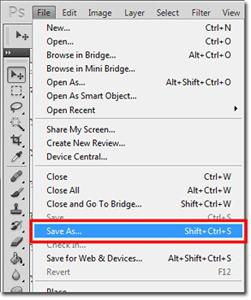
두 번째 방법.Adobe Photoshop 소프트웨어에 익숙하십니까? 그렇다면 이미 전투의 절반을 고려하십시오. Photoshop을 통해 원하는 JPG 이미지를 열어야합니다. 화면 상단의 "파일"탭을 클릭하고 "다른 이름으로 저장"을 선택하십시오. 키보드 단축키 인 Shift + Ctrl + S를 사용할 수 있습니다. 다음으로 파일 이름을 입력하고 디렉토리를 저장 한 다음 드롭 다운 메뉴에서 PDF 형식을 찾아야합니다. Photoshop을 사용하면 여러 JPG를 PDF로 변환 할 수 있습니다.
세번째 방법. 그는 더 정교합니다.여기에는 반드시 인터넷 연결이 필요합니다. 특별한 온라인 서비스를 사용하면 JPG를 PDF로 쉽고 빠르게 변환 할 수 있습니다. 이러한 사이트를 찾으려면 브라우저 검색 표시 줄에 "JPG to PDF 변환기 서비스"라는 쿼리를 입력해야합니다. 또한 포털 자체에 따라 다릅니다. 일반적으로 이러한 사이트는 무료입니다. 포털 자체에는 대부분 서비스 사용에 대한 자세한 지침이 포함되어 있습니다.
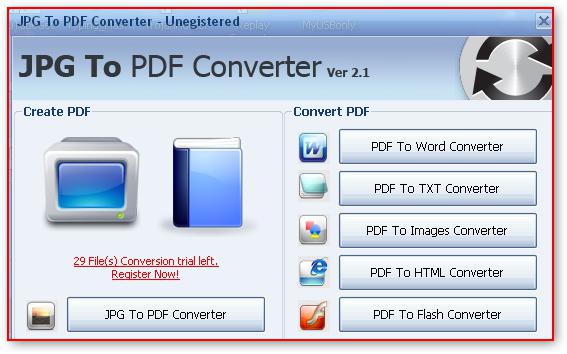
결론이 기사에서는 다양한 방법으로 JPG를 PDF로 변환하는 방법을 배웠다. 물론이 작업을 수행하는 다른 방법이 있습니다. 그러나 가장 일반적이고 쉬운 방법을 제시했습니다. 유사한 프로그램을 사용하여 파일을 변환 할 수 있습니다.












